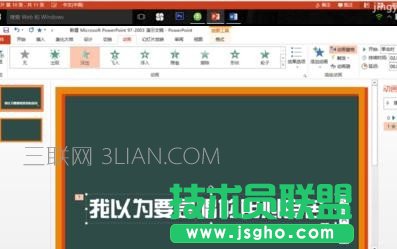ppt制作歌词效果的方法:
第一步,打开ppt,插入背景图片,再插入需要播放的音乐,小编这里选的是陈奕迅的K歌之王(选择在后台播放,播放时可以隐藏播放图标。)如图
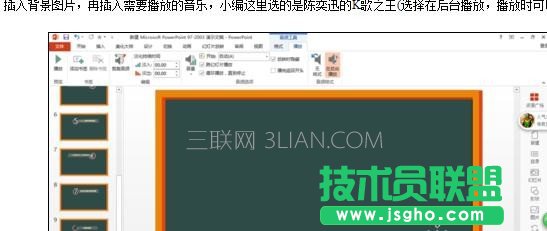
第二步,在百度上复制一段K歌之王歌词,再粘贴到Word文档里面,最后再复制到word里面,文字复制后记得调整大小和字体,如图
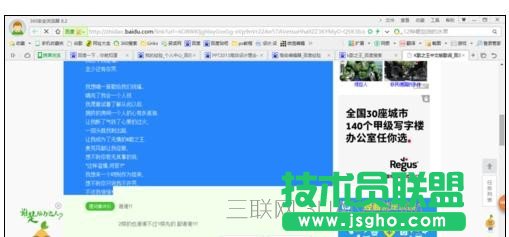
第三步,单机文字,添加动画——淡出,选择动画——动画窗格,选择计时选项,调整每句歌词播放的时间,我设置的为3秒钟,如图


第四步,选择文字,打开效果选项,把效果改成按字母播放,这样就可以实现字母一个一个的出现。如图
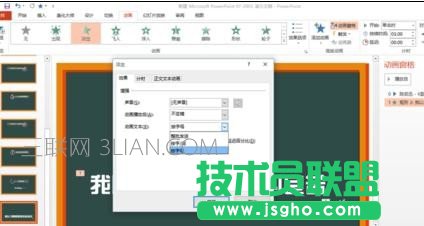
第五步,这一步很关键,打开幻灯片放映,选择排练计时,这里我们就给第一页计时,后面的类似,注意(因为在排练计时时我们发现其实只要20秒歌词就放完了,所以我们再次把前面文字淡出动画改为2秒。)如图